图片手机背景皮革纹是怎么加上去的 PS制作逼真皮革效果
日期: 来源:冰糖安卓网
在如今的手机市场上,个性化定制已经成为了一种潮流,其中手机背景的设计更是成为了展示个人品味和风格的重要途径之一。一种让手机背景更加独特和时尚的设计方法就是添加皮革纹理效果。通过PS制作,可以让手机背景呈现出逼真的皮革质感,不仅增添了手机的豪华感和高级感,还能让用户在使用手机时感受到与众不同的触感和视觉体验。皮革纹理的加入不仅令手机更具个性化,也为用户带来了全新的享受。
PS制作逼真皮革效果
具体方法:
1.首先我们新建一个1200*900,分辨率为72像素,背景内容为白色,命名为皮革纹理的画布。
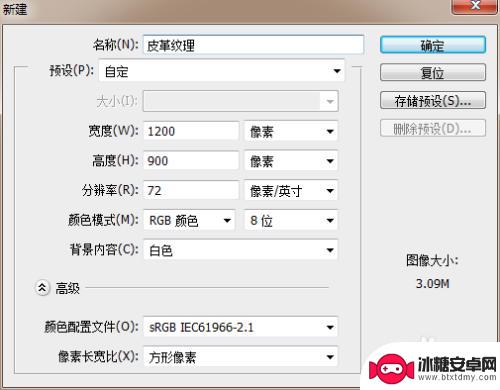
2.执行滤镜-纹理-染色玻璃,单元格大小为6,边框粗细为2,光照强度为3,点击确定。
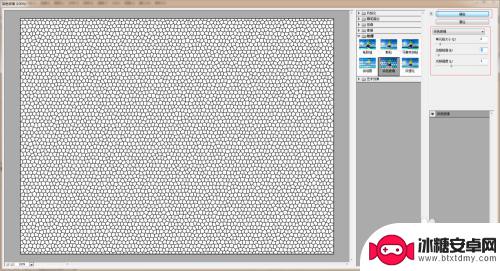
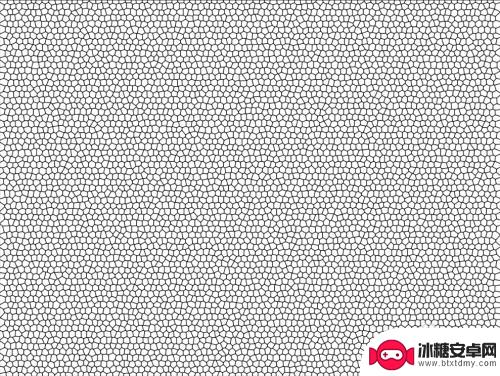
3.点击右下角如图所示图标,新建一个空白图层,调整前景色为黑色背景色为白色,点击Ctrl+Eelete填充层白色。
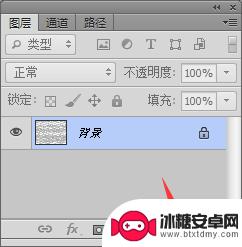
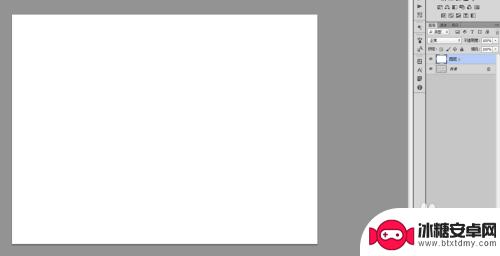
4.在图层1上Ctrl+F再次执行滤镜-纹理-染色玻璃,然后把图层1的不透明度改为50%
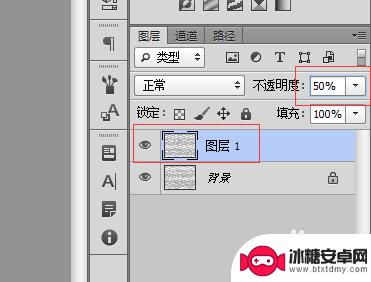
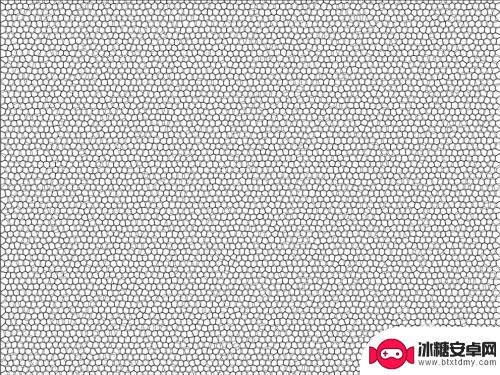
5.选择图层1和背景图层右键选择合并图层,执行滤镜-杂色-添加杂色。设置参数为数量20%,平均分布,单色打√,点击确定。
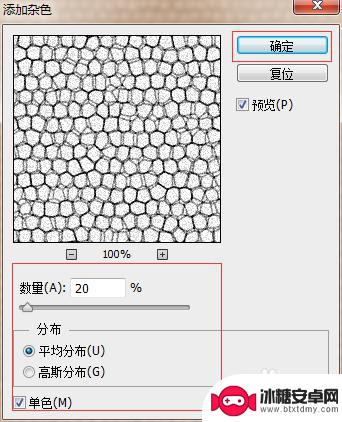
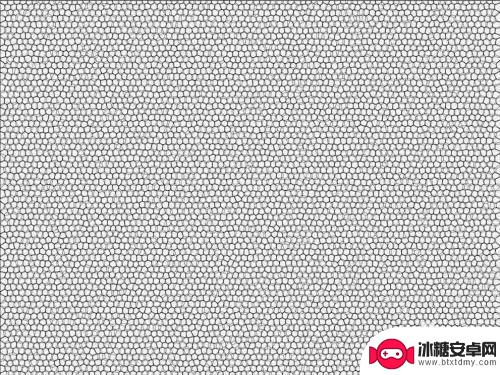
6.Ctrl+A全选,Ctrl+C复制。打开通道面板点击右下角如图所示图标,新建一个通道,Ctrl+V把刚在复制的粘贴上去。
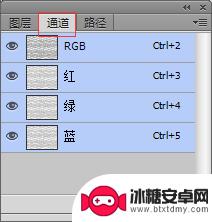
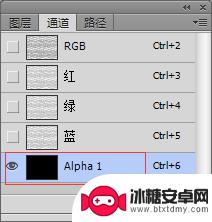
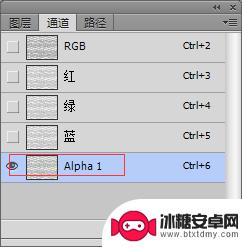
7.点击RGB通道返回图层,点击菜单编辑-填充(快捷键Shift+F5),选择颜色,点击确定。

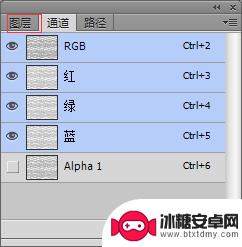
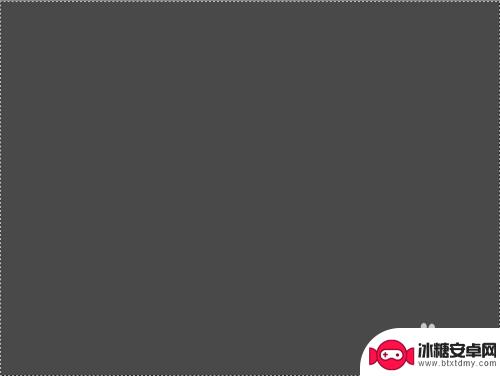
8.执行滤镜-渲染-光照效果,选取柔化全光源,调整一下位置,点击确定。
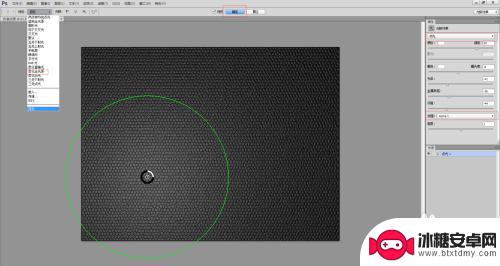

9.如果你觉得这个黑色不是你想要的效果,你可以点击右下角如图所示图标。选择色相/饱和度,勾选着色,调色调到你喜欢的颜色。
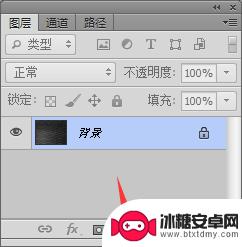
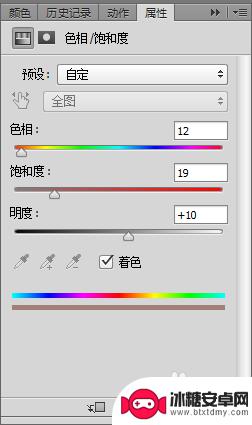

以上就是图片手机背景皮革纹是怎么加上去的全部内容,如果遇到这种情况,你可以按照以上操作解决,非常简单快速,一步到位。












